宏碁F5笔记本装系统win8怎么制作U盘启动盘
更新时间:2015-12-30 09:40:10作者:ujiaoshou
宏碁F5笔记本采用了英特尔酷睿i5-5200U+NVIDIA GeForce 940M独显的主流组合,并且价位也不高,适合学生使用。有宏碁用户想自己装系统,但是不知道怎么制作U盘启动盘,今天小编以U教授为例子跟大家说说宏碁F5笔记本装系统win8怎么制作U盘启动盘。
具体的制作步骤如下:
1、下载U教授U盘启动盘制作工具,右键点击软件,单击“一管理员身份运行”;
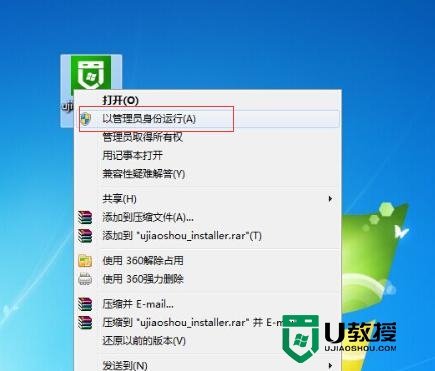
2、将软件安装到默认的位置中,然后U盘连接上电脑;

3、在软件界面找到U盘盘符,然后点击“一键制作USB启动盘”,在点击“确定”;
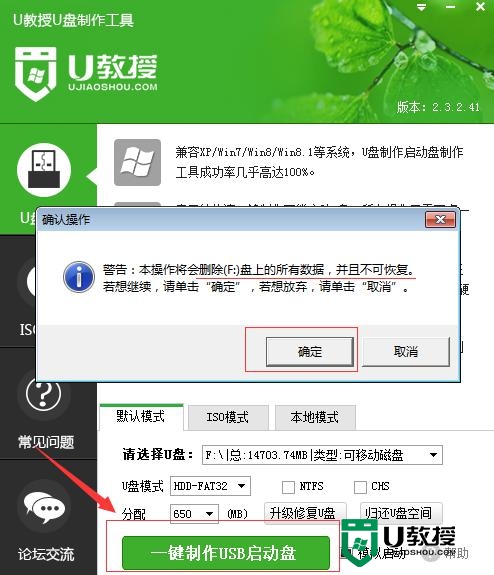
4、等待软件写入数据包;
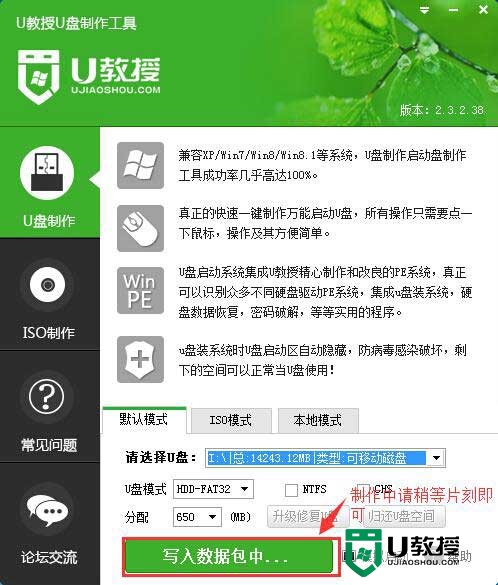
5、完成后软件提示制作成功,点击“模拟启动”如出现U教授主菜单界面表示制作成功。
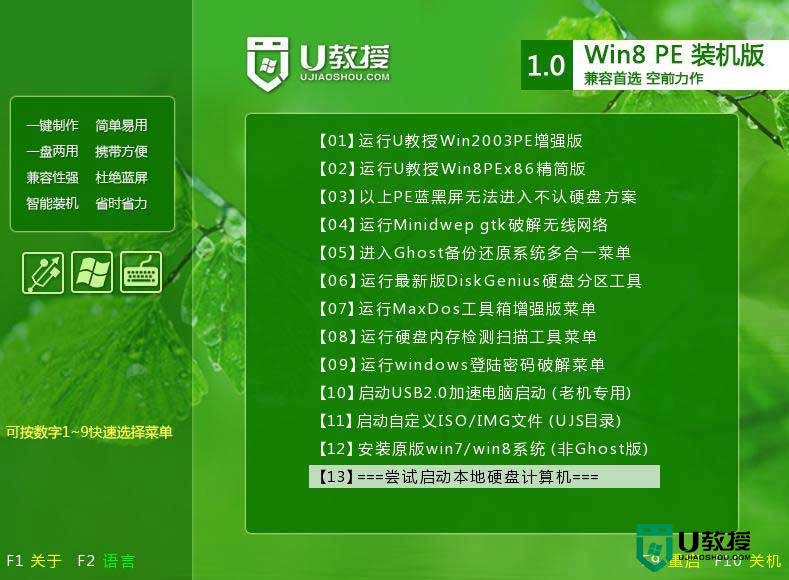
以上就是关于宏碁F5笔记本装系统win8怎么制作U盘启动盘的方法,大家如果对于用U盘装系统还有其他不清楚的地方可以上U教授官网查看相关的教程。
- 上一篇: u教授win8重装需要哪些步骤
- 下一篇: win10旗舰版恢复被误删除的文件的方法
宏碁F5笔记本装系统win8怎么制作U盘启动盘相关教程
- 宏碁笔记本怎么用u盘安装系统?宏碁笔记本用U盘安装win10教程
- 宏碁笔记本怎么用u盘安装系统?宏碁笔记本用U盘安装win10教程
- 宏碁笔记本USB启动盘装系统的方法
- 宏碁非凡怎么重装系统?宏碁非凡笔记本重装系统的教程
- 宏基笔记本怎么重装系统|宏基笔记本怎么u盘装机
- 宏碁P3笔记本u教授u盘装win10系统的方法
- 宏碁TMP633笔记本怎么用U盘装win10系统
- 宏碁V5笔记本u盘装系统win10最佳方法
- 宏碁笔记本怎么重装Win7系统?宏碁笔记本一键重装Win7系统教程
- 如何制作win8启动u盘,制作win8启动u盘教程
- 5.6.3737 官方版
- 5.6.3737 官方版
- Win7安装声卡驱动还是没有声音怎么办 Win7声卡驱动怎么卸载重装
- Win7如何取消非活动时以透明状态显示语言栏 Win7取消透明状态方法
- Windows11怎么下载安装PowerToys Windows11安装PowerToys方法教程
- 如何用腾讯电脑管家进行指定位置杀毒图解

